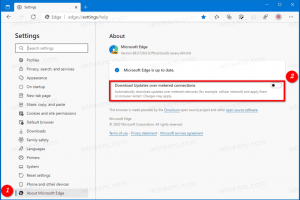როგორ ჩამოტვირთოთ და დააინსტალიროთ Windows 10 21H1
შეგიძლიათ გამოიყენოთ რამდენიმე მეთოდი Windows 10 21H1, 21H1 მაისის განახლების ჩამოსატვირთად და დასაინსტალირებლად. ეს მოიცავს ოფიციალურ ISO სურათებს, Windows Media Creation Tool-ს, Windows Update-ს და განახლების ასისტენტის პროგრამულ უზრუნველყოფას.
Microsoft-მა გამოუშვა Windows 10 ვერსია 21H1 მომხმარებლებისთვის და მომხმარებლებისთვის. ეს არის მცირე განახლება, რომელიც მოდის კუმულაციური განახლების სახით გააქტიურების პაკეტის საშუალებით Windows 10, ვერსია 2004 და Windows 10, ვერსია 20H2.
რეკლამა
მაისის 21H1 განახლება თავდაპირველად ხელმისაწვდომია Windows 10, 2004 ან უფრო ახალი ვერსიის მქონე მოწყობილობების მომხმარებლებისთვის დაინტერესებულნი არიან ფუნქციების უახლესი განახლებებით და მზად არიან დააინსტალირონ ეს გამოშვება მათზე მოწყობილობა. Თუ თქვენ ხართ ამჟამად გამოიყენება Windows 10 ვერსია 2004 ან 20H2, ამ პროცესს მხოლოდ რამდენიმე წუთი დასჭირდება. თუ საჭიროა შეასრულეთ სუფთა ინსტალაცია, როდესაც საჭიროა ISO გამოსახულება.
ჩამოტვირთეთ Windows 10 ვერსია 20H2 პარამეტრებიდან
- გახსენით პარამეტრები.
- ნავიგაცია განახლება და უსაფრთხოება > Windows Update.
- დააწკაპუნეთ Შეამოწმოთ განახლებები ღილაკი.
- როგორც კი განახლება გამოჩნდება, შეგიძლიათ აირჩიოთ ჩამოტვირთეთ და დააინსტალირეთ.
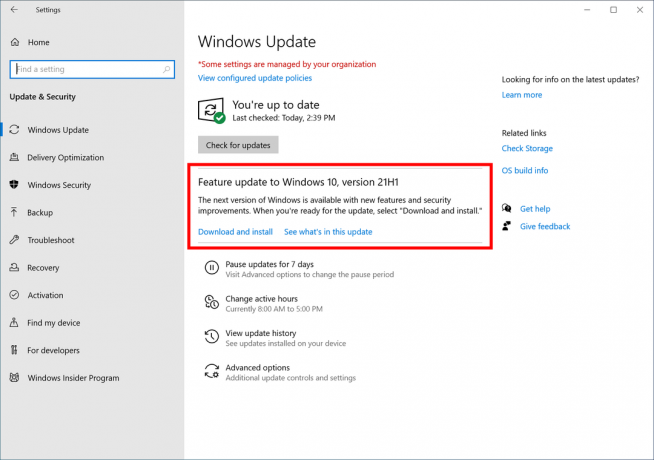
ალტერნატიულად, შეგიძლიათ ჩამოტვირთოთ ISO სურათი და დააინსტალიროთ Windows 10 ვერსია 20H1 ნულიდან. შეგიძლიათ გამოიყენოთ Windows Media Creation Tool ISO სურათის ჩამოსატვირთად ან პირდაპირ განახლებისთვის.
ჩამოტვირთეთ Windows 10 ვერსია 21H1 მედია შექმნის ხელსაწყოთი
- ჩამოტვირთეთ Windows 10 Media Creation Tool-ის უახლესი ვერსია აქედან: ჩამოტვირთეთ Windows 10 მედიის შექმნის ინსტრუმენტი.

- გაუშვით აპლიკაცია და მიიღეთ სალიცენზიო ხელშეკრულება, რომ გააგრძელოთ შემდეგი.

- როგორც კი დაინახავთ გვერდს „რისი გაკეთება გსურთ?“, მონიშნეთ ეს ვარიანტი შექმენით საინსტალაციო მედია (USB ფლეშ დრაივი, DVD ან ISO ფაილი) სხვა კომპიუტერისთვის როგორც ნაჩვენებია ქვემოთ მოცემულ ეკრანის სურათზე.

- შემდეგი გვერდი, „აირჩიეთ ენა, არქიტექტურა და გამოცემა“, საშუალებას მოგცემთ აირჩიოთ თქვენი ენა, გამოცემა და მანქანის არქიტექტურა Windows 10-ის. მედია შექმნის ხელსაწყო შეავსებს ამ მნიშვნელობებს თქვენი ამჟამინდელი ოპერაციული სისტემიდან, ასე რომ, სანამ გააგრძელებთ, ყურადღებით შეამოწმეთ ისინი. თუ რამე არ ემთხვევა თქვენს პრეფერენციებს, მოხსენით მონიშვნა „გამოიყენეთ რეკომენდებული პარამეტრები“ და შეცვალეთ მნიშვნელობები ჩამოსაშლელ ველებში.


- ბოლოს, გვერდზე „აირჩიე რომელი მედია გამოიყენო“, აირჩიეთ „ISO ფაილი“ და დააჭირეთ ღილაკს შემდეგი.
- შემდეგი, "აირჩიეთ რომელი მედია გამოიყენოთ" გვერდზე, აირჩიეთ ISO ფაილი და შემდეგ დააჭირეთ ღილაკს შემდეგი. თქვენ მოგეთხოვებათ აირჩიოთ დირექტორია ISO ფაილის შესანახად. Ის არის!
 შენიშვნა: ISO გამოსახულება მოყვება Windows 10-ის როგორც Home, ასევე Pro ვერსიებს.
შენიშვნა: ISO გამოსახულება მოყვება Windows 10-ის როგორც Home, ასევე Pro ვერსიებს.
და ბოლოს, შესაძლებელია თავიდან აიცილოთ Windows Media Creation Tool და მიიღოთ ISO ფაილი პირდაპირ. იდეა აქ არის ვებ-გვერდის გახსნა ბრაუზერის დეველოპერის ინსტრუმენტებში.
პროცესი დეტალურად განიხილება შემდეგ ბლოგ პოსტში:
ჩამოტვირთეთ Windows 10 21H1 ISO ფაილი პირდაპირ მედიის შექმნის ხელსაწყოს გარეშე